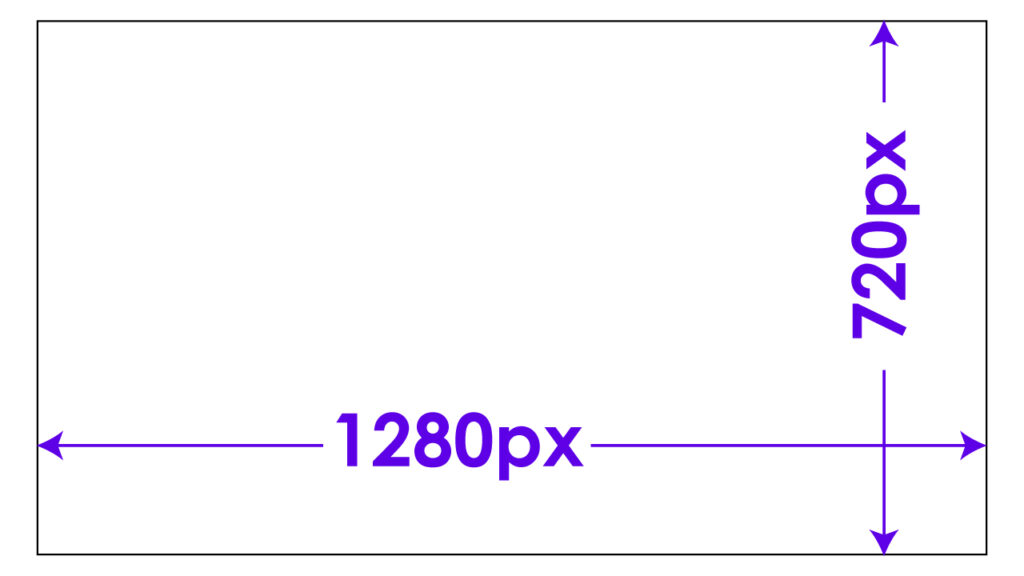
YouTubeサムネイルの推奨サイズは、
- 解像度:1280×720ピクセル(幅×高さ)
- アスペクト比:16:9
- ファイル形式:JPG、PNG、GIF
- ファイルサイズ:2MB未満
正しいサイズで作れば、スマホ・パソコン・テレビなど、どの端末でも綺麗に表示されます。
逆にサイズをまちがえると『画像が切れる』『ぼやける』『文字が読めない』といった問題が起こり、どんなに良い動画を作ってもサムネイルで損をすることに。
 おもち
おもちサムネイルサイズは『1280×720px』と覚えておけばOK!
サムネイル作成ツールのサイズ設定方法
サムネイル作成ツールの具体的な『サイズ設定方法』をご紹介します。



設定方法が知りたいツール名をクリックしてね!
Canva(キャンバ)
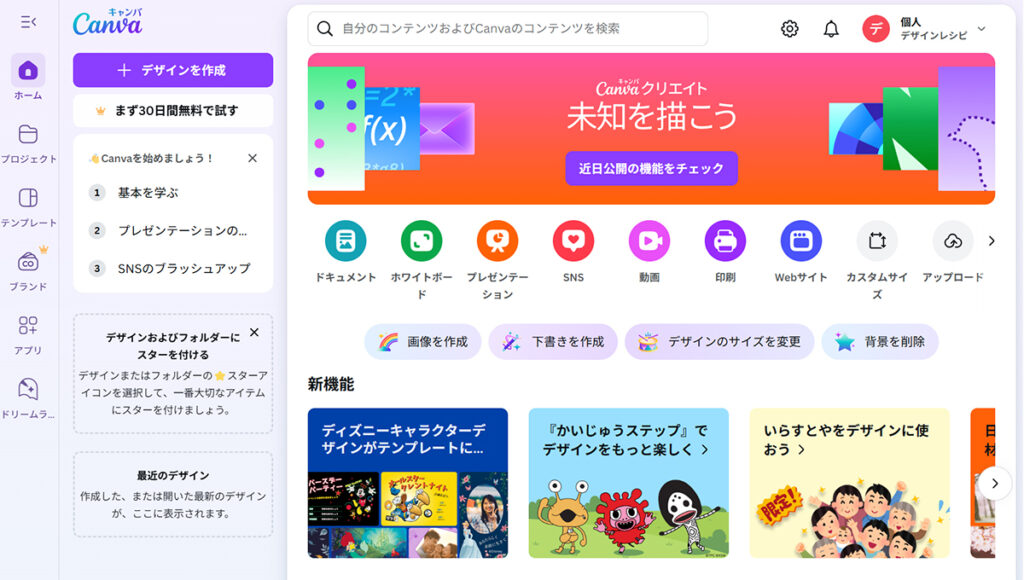
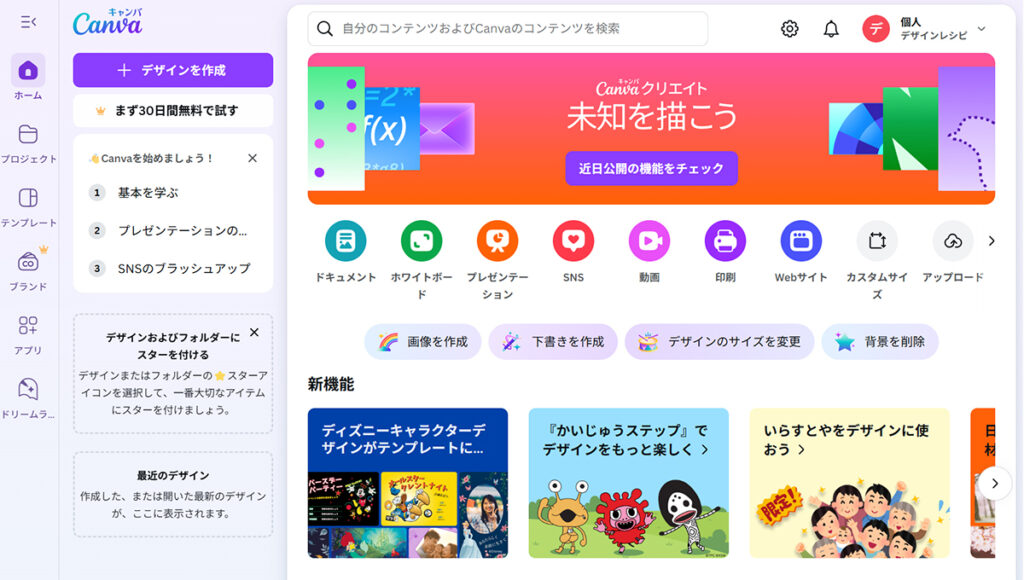
Canvaにログインします。
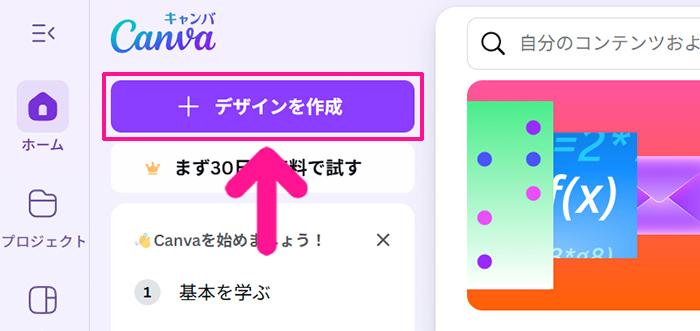
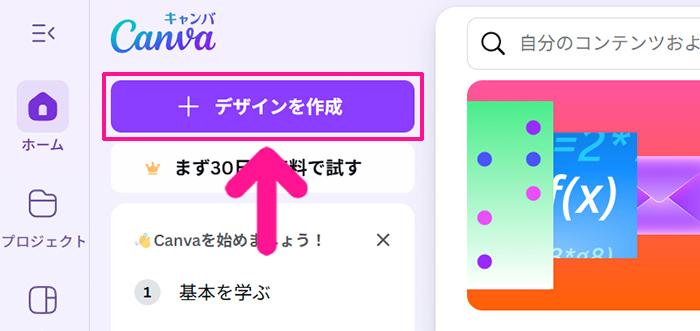
画面左上にある『デザインを作成』ボタンをクリック。
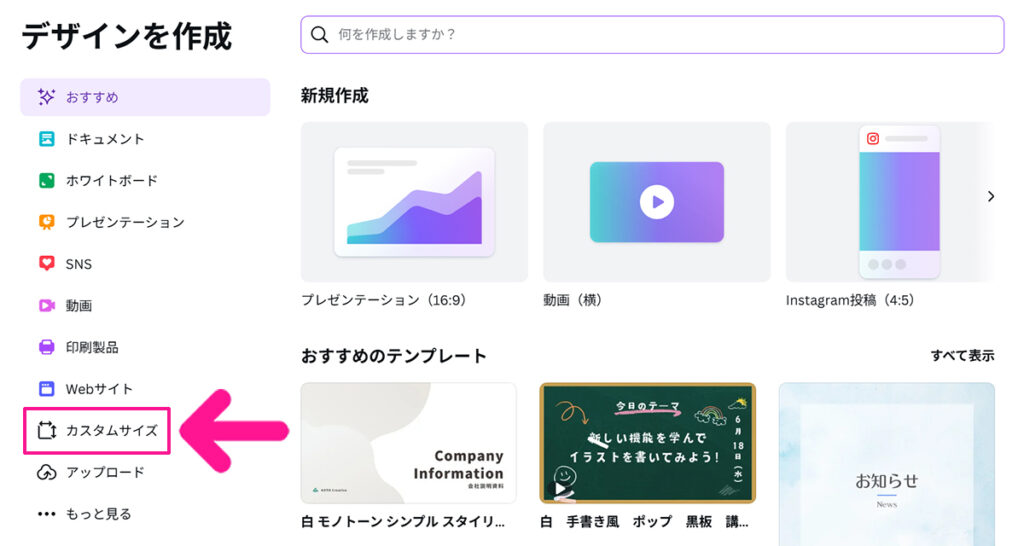
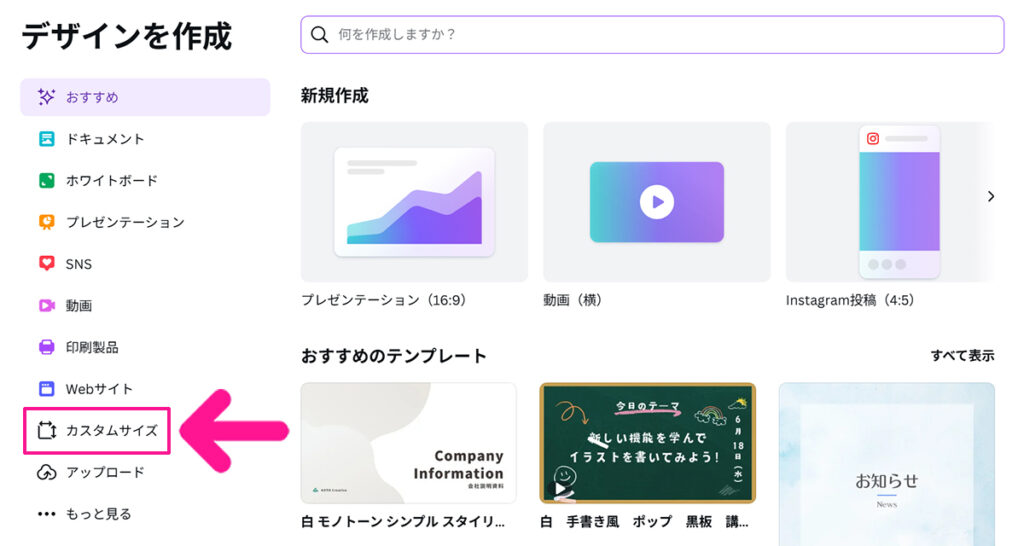
画面左側のメニューにある『カスタムサイズ』をクリック。
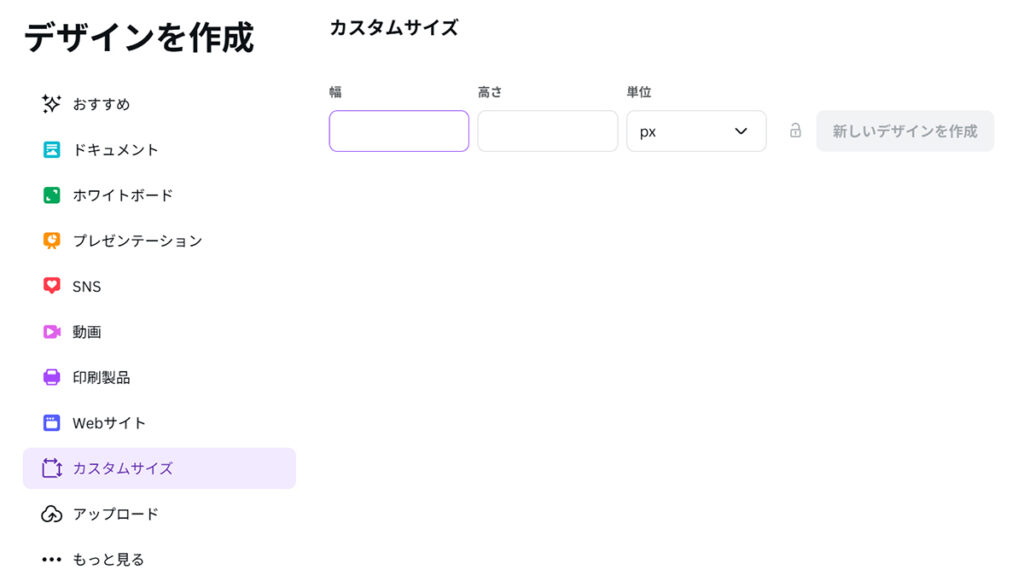
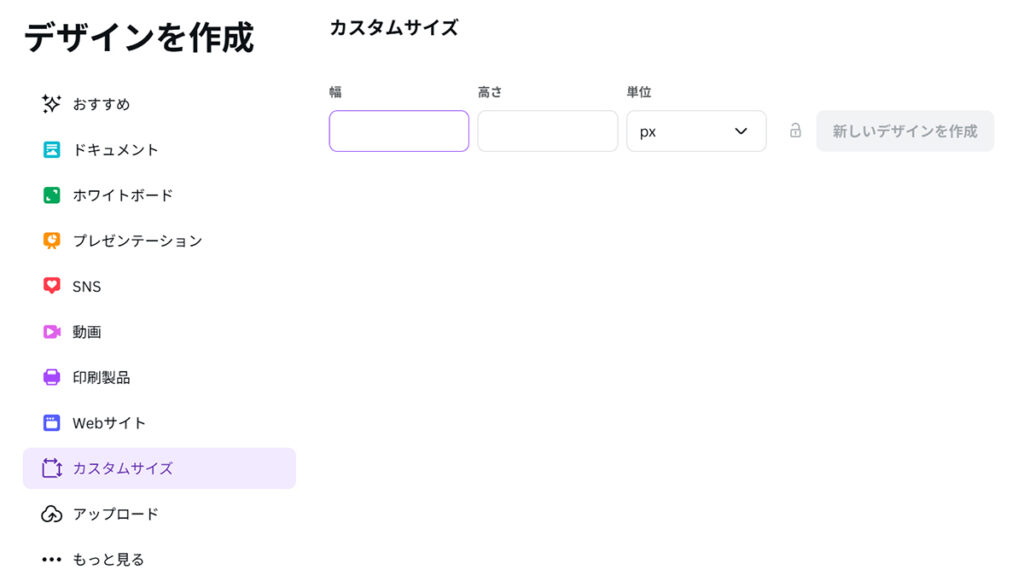
カスタムサイズ設定画面がひらきました。
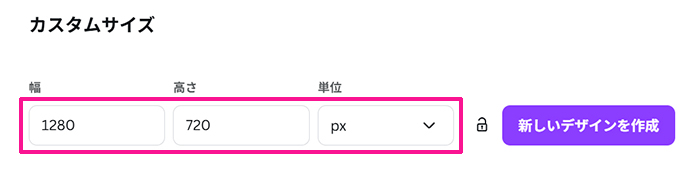
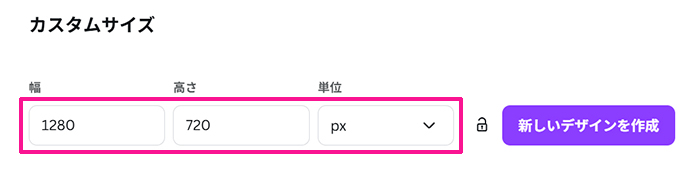
幅は『1280』、高さは『720』、単位は『px』にします。
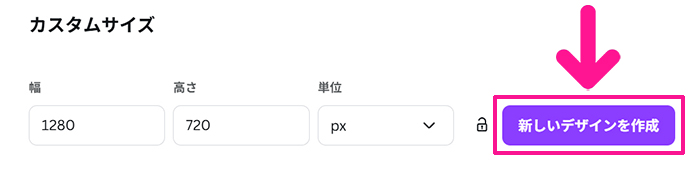
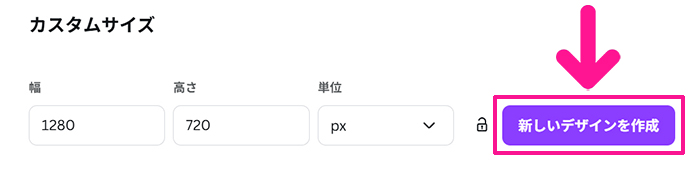
設定できたら『新しいデザインを作成』ボタンをクリック。
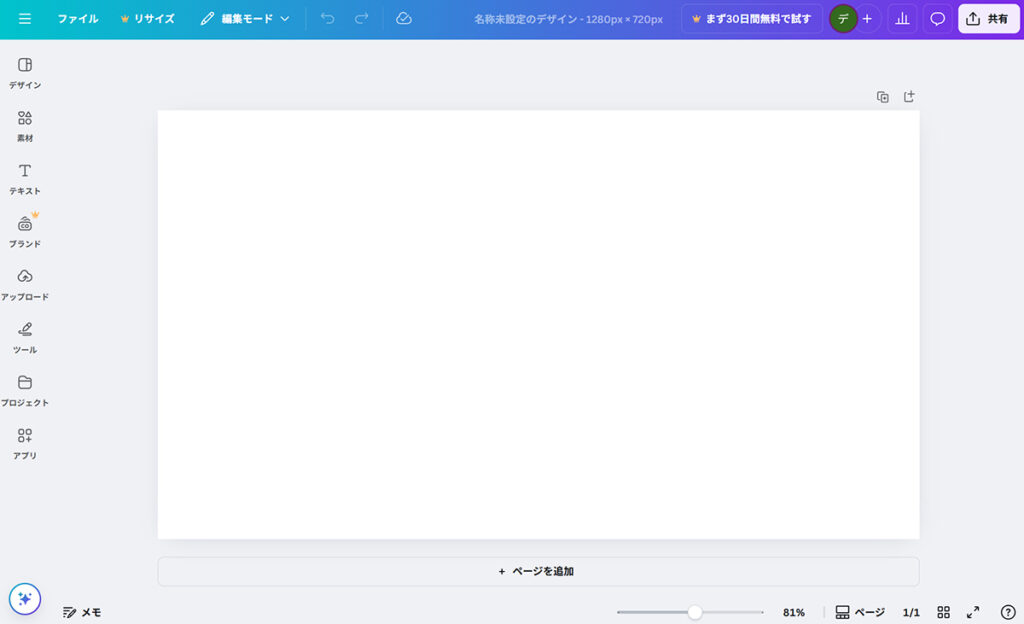
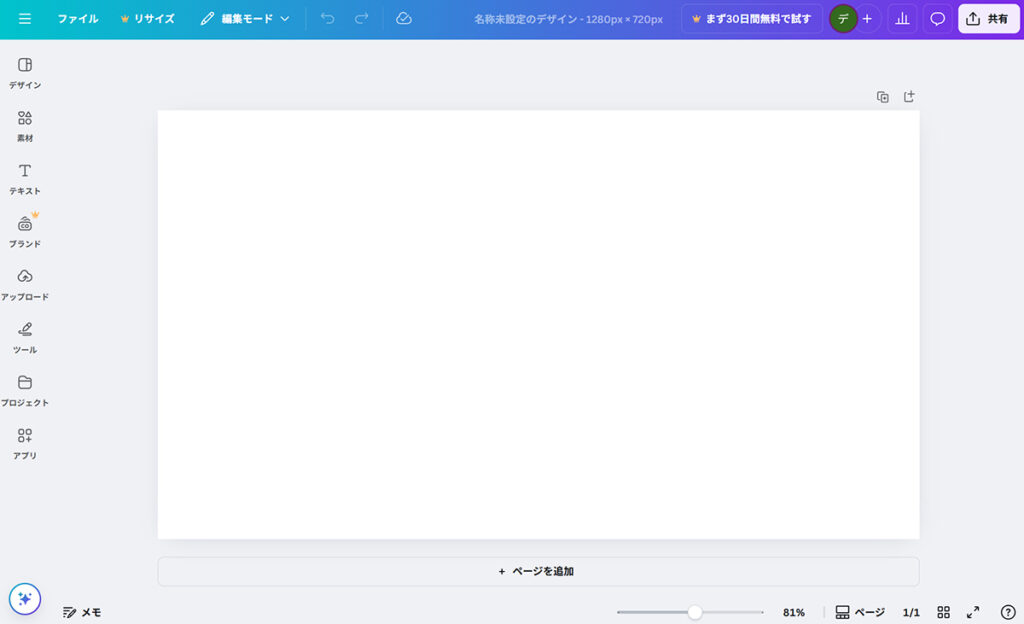
これで『1280×720ピクセル』のキャンバスがひらきました。
Photoshop(フォトショップ)
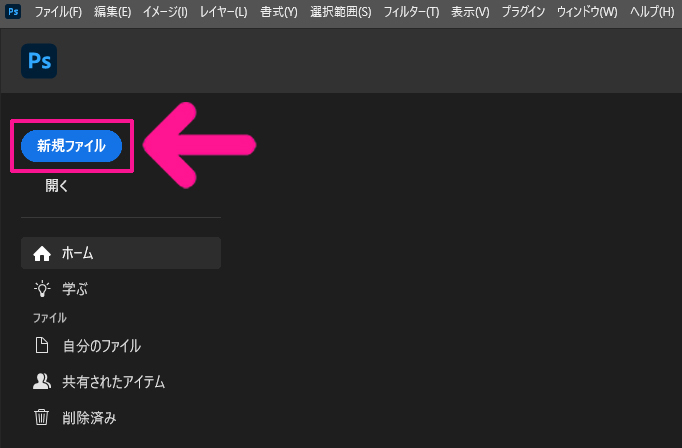
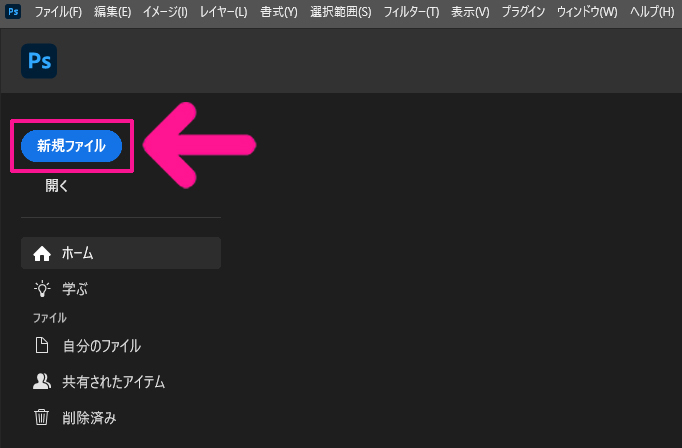
Photoshopをひらいて、画面左上にある『新規ファイル』ボタンをクリック。
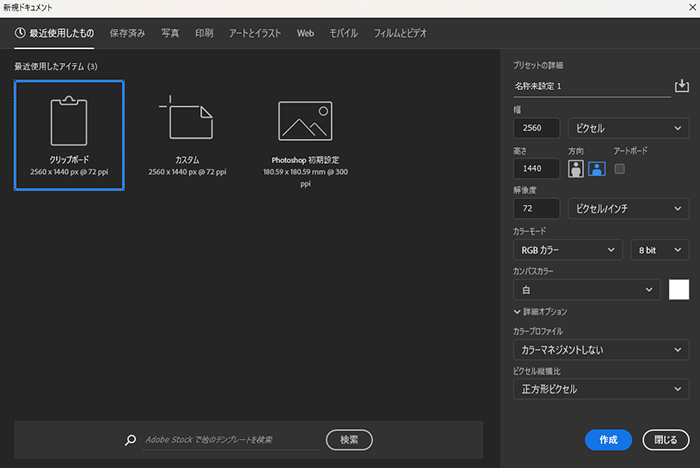
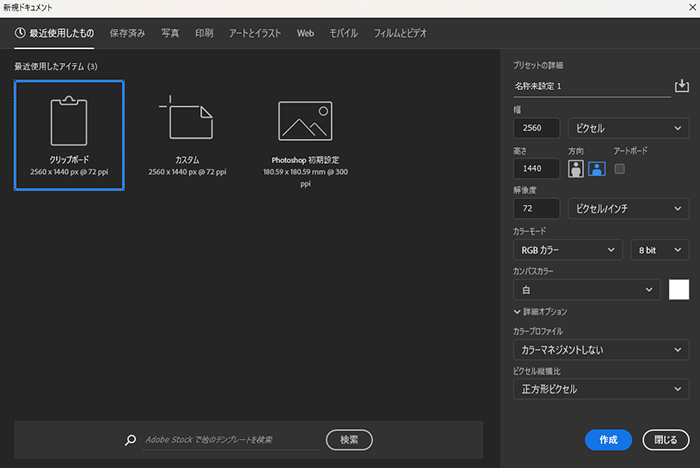
新規ドキュメントがひらいたら、画面右側にあるプリセットの詳細を設定していきましょう。
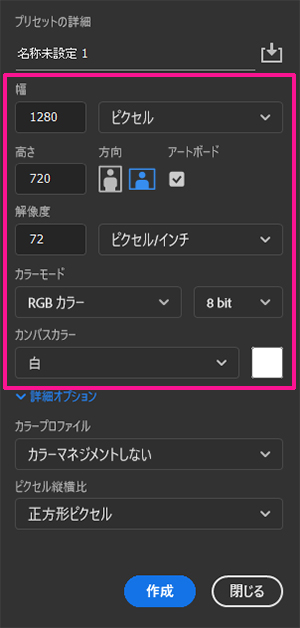
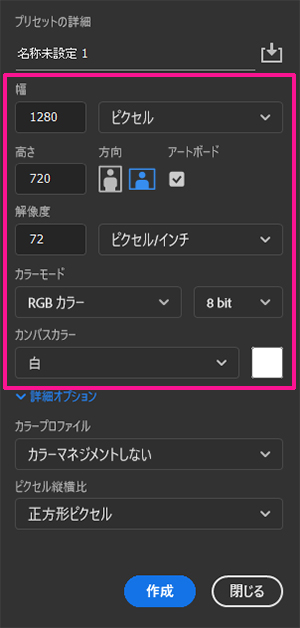
- 幅:1280
- 単位:ピクセル
- 高さ:720
- 方向:横
- アートボード:チェックを入れる
- 解像度:72
- 単位:ピクセル/インチ
- カラーモード:RGBカラー
- サイズ:8 bit
- カンバスカラー:白
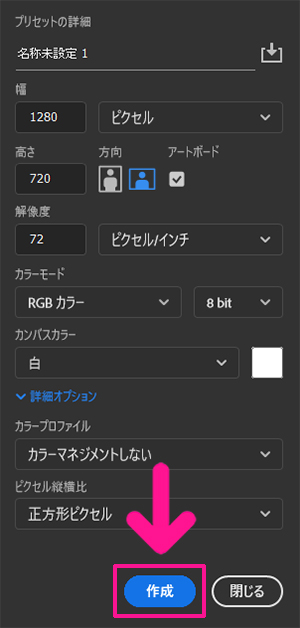
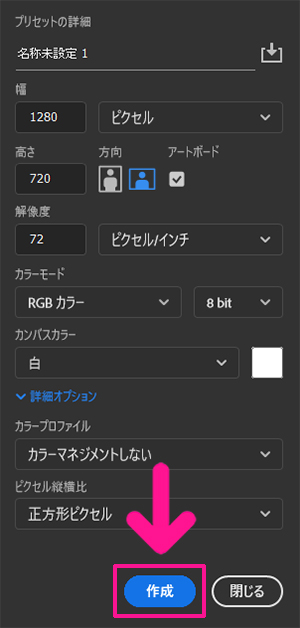
設定できたら『作成』ボタンをクリック。
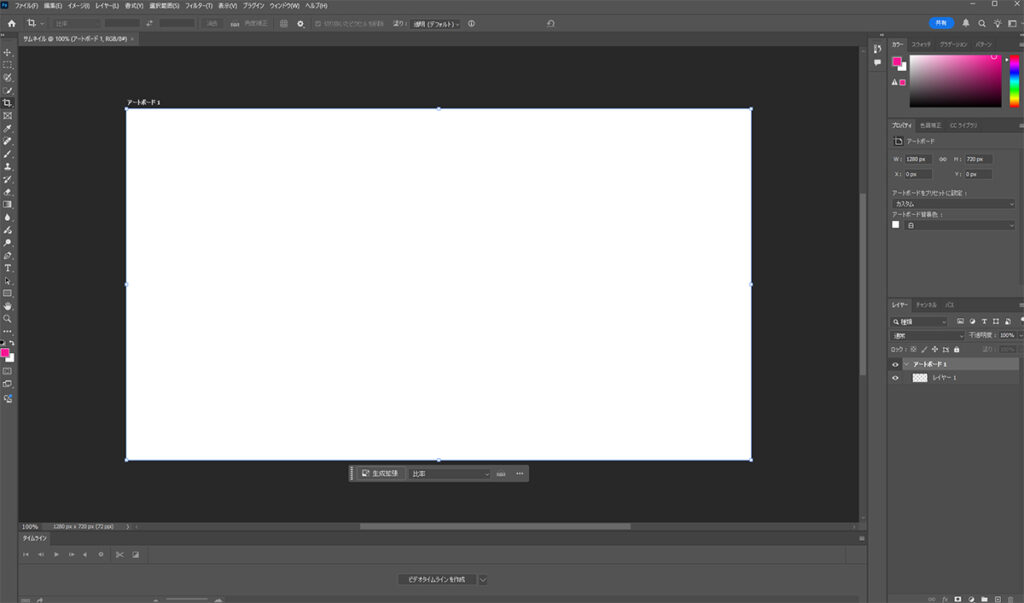
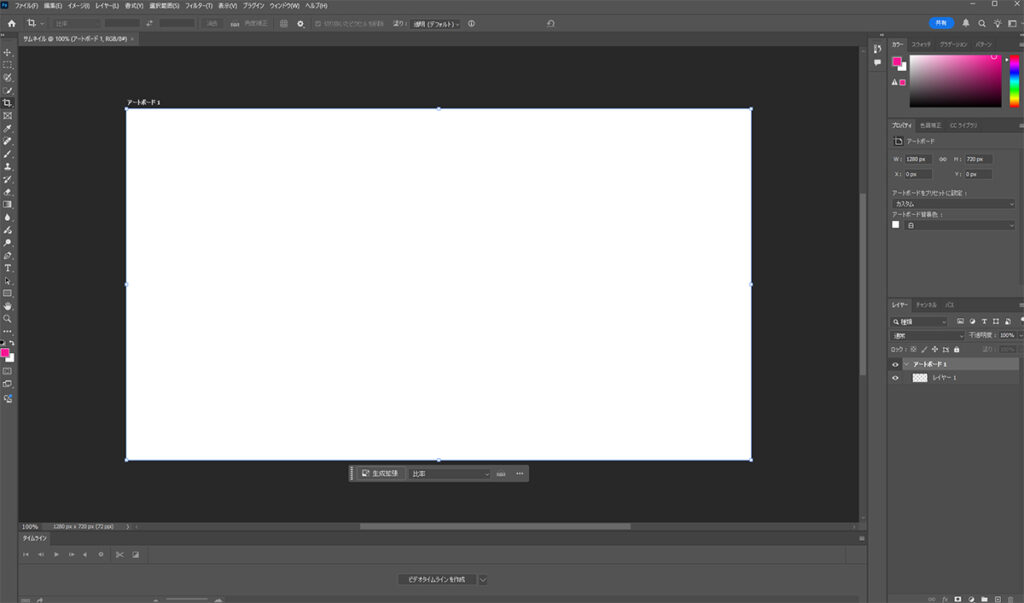
これで『1280×720ピクセル』のキャンバスがひらきました。
illustrator(イラストレーター)
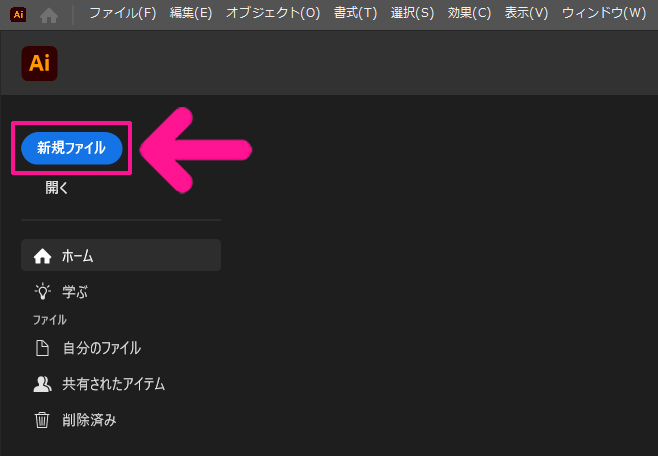
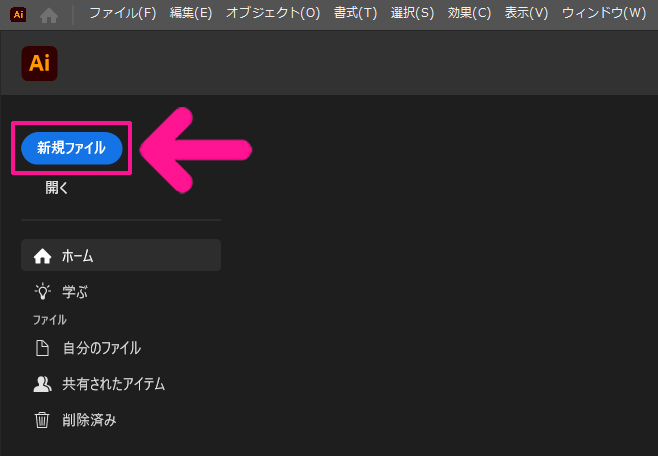
illustratorをひらいて、画面左上にある『新規ファイル』ボタンをクリック。


新規ドキュメントがひらいたら、画面右側にあるプリセットの詳細を設定していきましょう。
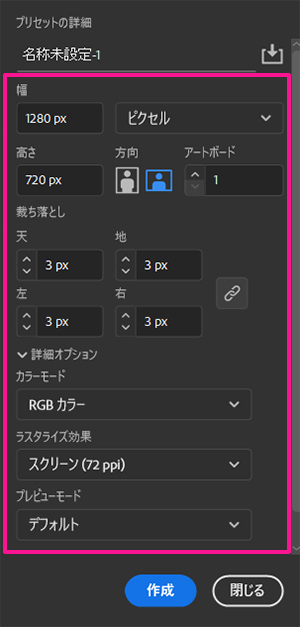
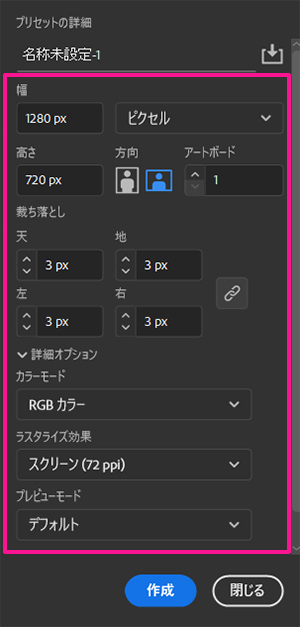
- 幅:1280 px
- 単位:ピクセル
- 高さ:720 px
- 方向:横
- アートボード:1
- 裁ち落とし:3 px(『0 px』でもOK)
- カラーモード:RGBカラー
- ラスタライズ効果:スクリーン(72 ppi)
- プレビューモード:デフォルト
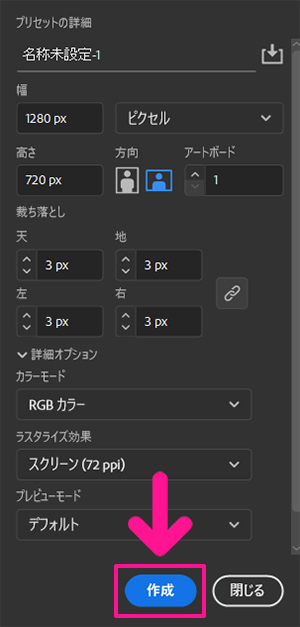
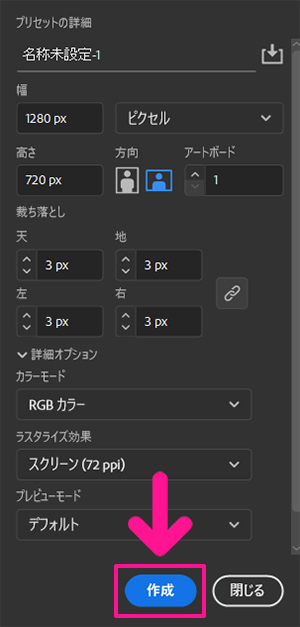
すべて設定できたら『作成』ボタンをクリック。
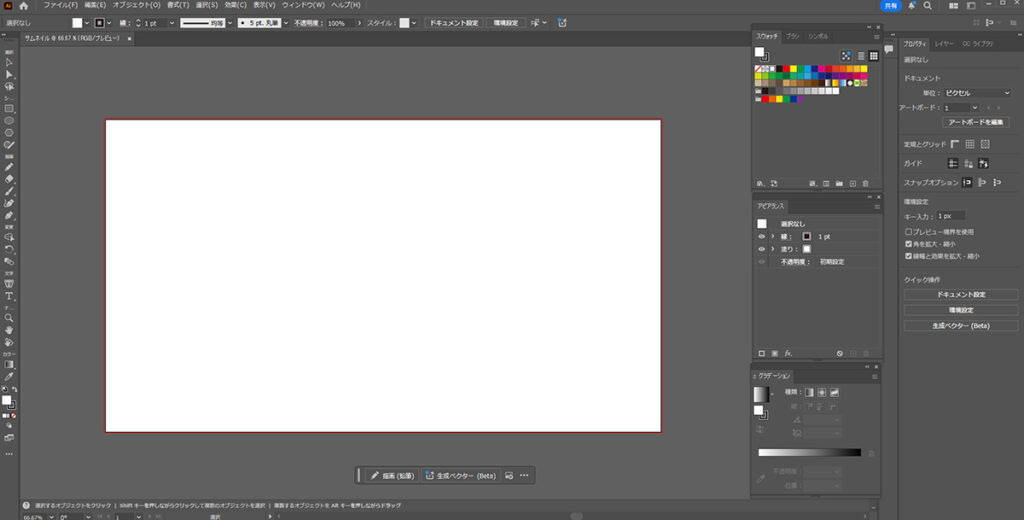
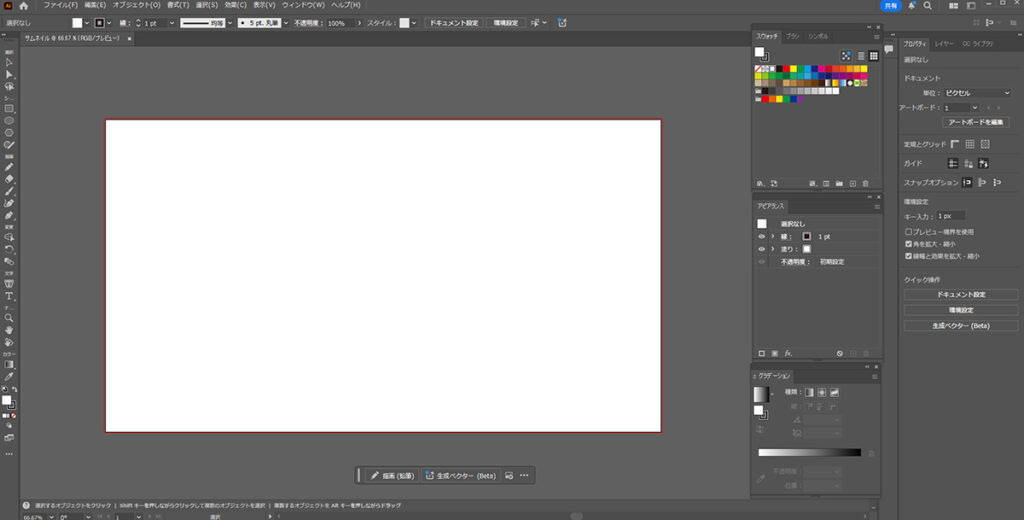
これで『1280×720ピクセル』のキャンバスがひらきました。
YouTubeサムネイルサイズに関するよくある質問
使いたい画像が『16:9』の比率じゃない場合はどうすればいいですか?
そのまま使うと上下または左右に黒帯が表示されてしまうため、写真の一部を切り取って16:9の比率にしてください。切り抜くときは、重要な部分が残るように調整しましょう。
一度アップロードしたサムネイルのサイズやデザインは後から変更できますか?
はい、変更できます。
YouTube Studioから、該当する動画の編集画面に進み『サムネイル』セクションで、新しいサムネイル画像をアップロードしてください。
推奨サイズ(1280×720px)より大きいサイズ(例:1920×1080px)で作るメリットはありますか?
テレビなど大画面では多少きれいに見えますが、実用的なメリットはほとんどありません。
ファイルサイズが大きくなると、2MB制限に引っかかりやすく、アップロードに時間がかかります。高画質にこだわりたい気持ちもわかりますが、YouTube専用なら1280×720pxで十分です。
サムネイル作成ツールは何を使えばいいですか? 無料でも大丈夫?
デザイン初心者さんは『Canva』がおすすめです。テンプレートが豊富で、無料プランでもYouTubeサムネイル作成に十分な機能が使えます。
デザインに慣れてオリジナル性の高いサムネイルを作りたくなったら『Photoshop』や『Illustrator』を検討してみてください。
【まとめ】YouTubeサムネイルは『1280×720px』で作れば問題なし
YouTubeサムネイルは『1280×720px』で作成すれば間違いありません。
サイズを正しく設定することで、
- 文字が読みやすくなる
- 画像が歪まない
- アップロード時にエラーが出ない
各ツールでの設定方法を参考に、魅力的なサムネイルを作ってみてくださいね。
